Wenn Sie ein Smartphone benutzen, dann sind Sie wahrscheinlich mit Sprachassistenten wie Siri, Google Assistant oder Cortana vertraut. Die Sprachsuche auf Websites funktioniert auf ähnliche Weise: Sie ermöglicht es Benutzern, freihändig und nur mit ihrer Stimme zu suchen. Dies kann die Benutzerfreundlichkeit erhöhen und die Navigation erleichtern.
Die Sprachsuche ist zwar eine großartige Möglichkeit, die Zugänglichkeit zu verbessern, aber Sie wissen vielleicht nicht, wo Sie anfangen sollen oder welches Werkzeug Sie verwenden sollen. Auch die Einrichtung kann kompliziert sein. Wenn Sie es nicht richtig machen, könnte es kontraproduktiv sein und die Benutzerfreundlichkeit Ihrer Website negativ beeinflussen.
Die gute Nachricht ist, dass es WordPress Plugins gibt, mit denen Sie die Sprachsuche ganz einfach in Ihre Website integrieren können. Wir haben recherchiert und festgestellt, dass das Plugin Voice Search das einsteigerfreundlichste ist.
In diesem Artikel führen wir Sie durch die Schritte, mit denen Sie Ihrer WordPress Website Berechtigungen für die Sprachsuche hinzufügen können.
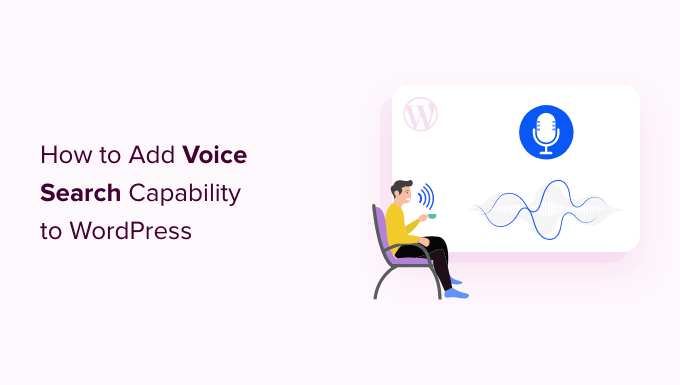
Warum eine Berechtigung für die Sprachsuche in WordPress?
Wenn Sie Ihre WordPress-Website mit einer Sprachsuche ausstatten, können Sie Ihr Benutzererlebnis auf die nächste Stufe heben. Diese Funktion ist von unschätzbarem Wert, denn sie hilft Ihren Besuchern bei der Suche nach Inhalten, ohne dass sie etwas eintippen müssen.
Die Berechtigungen zur Sprachsuche sind praktisch für sehbehinderte Benutzer, die Schwierigkeiten beim Lesen und Tippen haben. Diese Benutzer könnten sich auf Sprachbefehle verlassen, um im Internet zu navigieren, da sie so Artikel und Produkte leichter finden können.
Außerdem können Sie die Sprachsuche nutzen, um Ihre Arbeitsprozesse zu beschleunigen. Mit dieser Funktion können Sie schnell die Seiten und Beiträge finden, die Sie suchen, anstatt auf verschiedene Elemente zu klicken und Befehle einzugeben.
Sehen wir uns ohne weiteres an, wie Sie die Sprachsuche in WordPress einrichten können.
Schritt 1: Stellen Sie sicher, dass Ihre Website ein Such-Widget hat
Das Plugin, das wir in diesem Tutorial verwenden, funktioniert sofort nach dem Boxen. Sie müssen jedoch sicherstellen, dass Ihre Website ein Such-Widget aktiviert hat.
Wenn Sie noch kein Such-Widget haben, müssen Sie es hinzufügen. Gehen Sie dazu in den Abschnitt Design ” Widgets in Ihrem Verwaltungsbereich.
Der nächste Schritt ist das Hinzufügen des Standard WordPress Such-Widgets in eine Seitenleiste. Klicken Sie einfach auf das “+”-Symbol und fügen Sie den “Search” -Widget-Block im Widgets-Bereich hinzu.
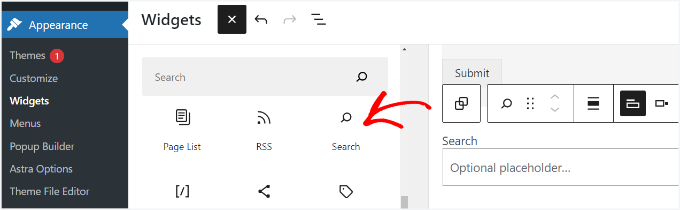
Expertentipp: Das Plugin funktioniert mit der Standard-Suche von WordPress. Sie können also den “Search”-Block zu jedem Widget-bereiten Bereich auf Ihrer Website hinzufügen, einschließlich Beiträgen und Seiten, nicht nur Seitenleisten.
Schritt 2: Hinzufügen der Berechtigungen für die Sprachsuche in WordPress
Der einfachste Weg, die Sprachsuche in WordPress einzurichten, ist die Verwendung des Plugins Voice Search. Es handelt sich um ein kostenloses, benutzerfreundliches WordPress Plugin, das sofort nach der Box funktioniert. Es gibt keine speziellen Einstellungen, die Sie konfigurieren müssen.
Als Erstes müssen Sie das Plugin für die Sprachsuche installieren und aktivieren. Wenn Sie Hilfe benötigen, lesen Sie bitte unsere Anleitung zur Installation eines WordPress Plugins.
Nach der Aktivierung fügt das Plugin automatisch die Option der Sprachsuche in der Suchleiste hinzu. Gehen Sie also los und besuchen Sie Ihre Website.
Wenn Sie die Sprachsuchfunktion erfolgreich hinzugefügt haben, sollten Sie ein Mikrofon-Symbol in Ihrer WordPress-Suchbox sehen.
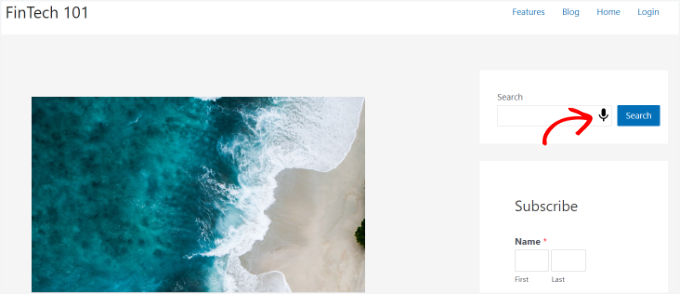
Haftungsausschluss: Wir sind uns bewusst, dass dieses Plugin nicht offiziell mit den letzten großen WordPress-Updates getestet wurde. Nach unserer Erfahrung funktioniert es jedoch weiterhin gut. Weitere Details finden Sie in unserem Leitfaden zur Verwendung veralteter WordPress Plugins.
Schritt 3: Testen Ihrer neuen Funktion für die Sprachsuche
Als Nächstes ist es ratsam, zu testen, ob es richtig funktioniert.
Klicken Sie einfach auf das Mikrofonsymbol und sprechen Sie es an. Dann wollen Sie sehen, ob das Plugin das Gesagte aufnimmt und nach Inhalten mit diesen Begriffen sucht.
Beachten Sie jedoch, dass das Plugin für die Sprachsuche derzeit Google Chrome auf dem Desktop und dem Handy unterstützt. Es ändert nur das Standard-Suchformular von WordPress, um die Spracheingabe hinzuzufügen.
Wenn Sie also eine individuelle Suchlösung wie Google Search for WordPress oder SearchWP verwenden, wird dieses Plugin nicht mit Ihrem Suchformular funktionieren.
Weitere Informationen finden Sie in unserem Leitfaden zur Verbesserung der WordPress-Suche.
Bonus-Tipp: Hinzufügen der Funktion “Text-to-Speech
Als Nächstes sollten Sie die Zugänglichkeit Ihrer Website weiter verbessern, indem Sie Text-to-Speech aktivieren. Diese Technologie nutzt KI, um geschriebenen Text in natürlich klingende Sprache zu verwandeln.
Wenn Sie es zu Ihrer WordPress Website hinzufügen, können die Benutzer Ihre Beiträge auch unterwegs anhören. Außerdem können Sie damit Ihre Inhalte für Menschen mit Sehbehinderungen oder Leseschwierigkeiten besser zugänglich machen. Wir glauben, dass Sie damit Ihr Publikum vergrößern können.
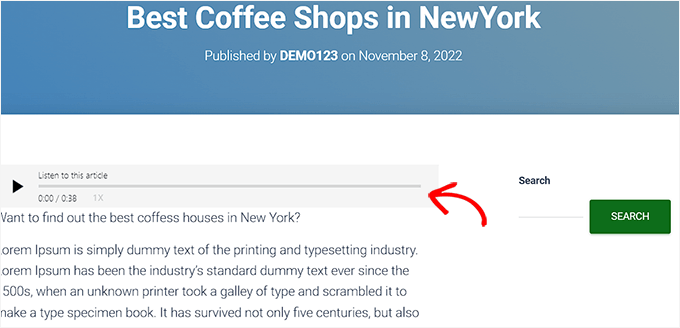
BeyondWords ist ein Werkzeug, mit dem sich diese Funktion leicht hinzufügen lässt. Diese KI-gestützte Plattform bietet ein WordPress Plugin, mit dem Sie Ihrer Website Text-to-Speech hinzufügen können.
Weitere Informationen finden Sie in unserer Anleitung zum Hinzufügen der Text-to-Speech-Funktion.
Wir hoffen, dass dieser Artikel Ihnen geholfen hat, Ihre WordPress Website mit einer Sprachsuche auszustatten. Als Nächstes möchten Sie vielleicht auch unsere Anleitung zum Hinzufügen eines Such-Toggle-Effekts oder unsere Experten-Tipps zu den besten Plugins für Sprachnachrichten für WordPress lesen .
Wenn Ihnen dieser Artikel gefallen hat, dann abonnieren Sie bitte unseren YouTube-Kanal für WordPress-Videotutorials. Sie können uns auch auf Twitter und Facebook finden.





Slot
I need to make a short video with voice acting for my WordPress site. your article helped me a lot, thanks!
WPBeginner Support
Glad our guide could assist!
Admin
Muhammad Yousuf
This plugin last updated 5 years ago. Can you please update this article?
WPBeginner Support
We will be sure to keep an eye out for alternative plugins
Admin
Harpreet singh
Hi,
When I add this plugin to my WordPress website nothing happen. I watch your tutorial on youtube. please help me,
Have a great day to you.
Thanks & Regards
Harpreet singh
Pascal Birchler
Hey there
Thanks for writing about the Voice Search plugin!
Support for Google custom search and SearchWP definitely sounds interesting and I’m sure I can implement that in the next version.
WPBeginner Support
Thanks for writing and sharing this useful plugin with the community.
Admin
Danish
Hi there! the plugin is not working anymore